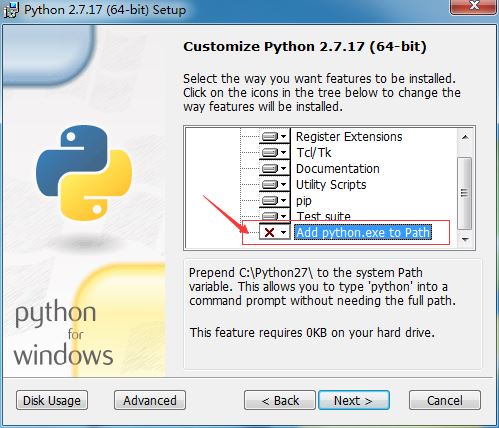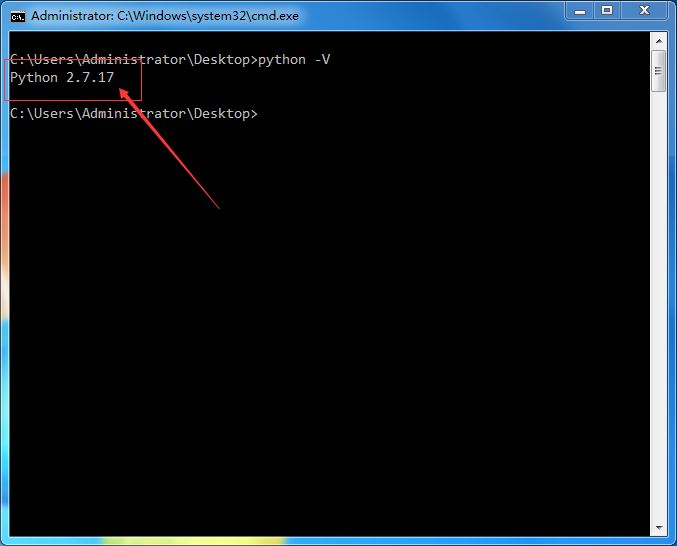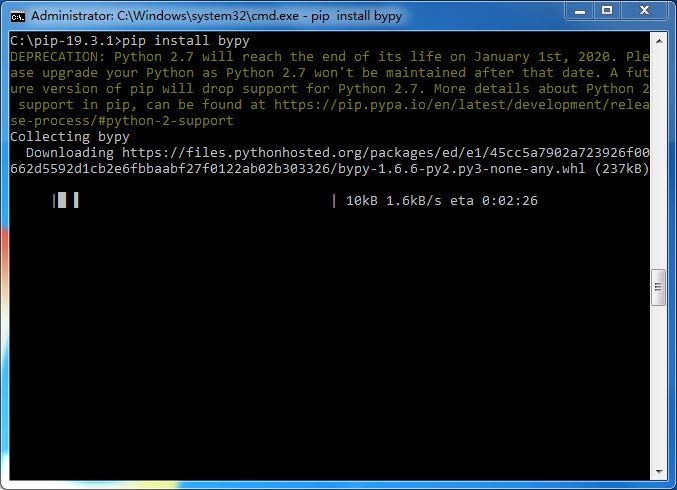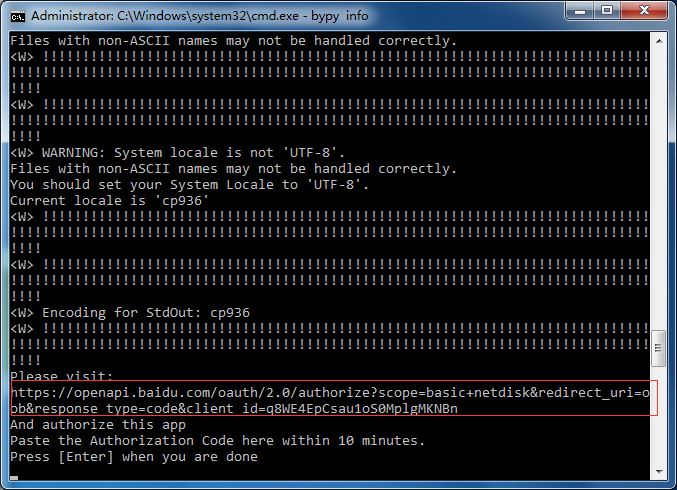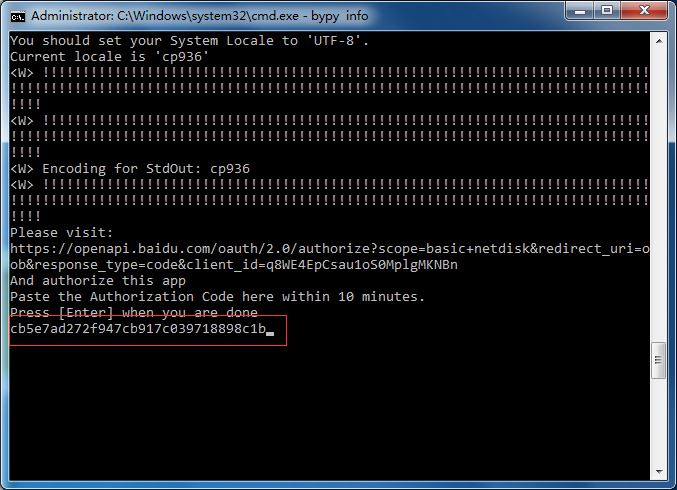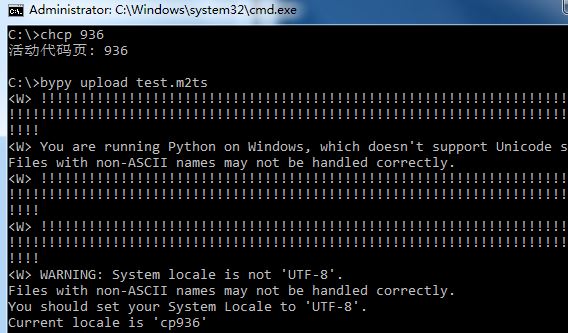阿里云服务器的带宽为2M,网站每日的备份包都3G多了,离线下载太费时间了,打算每日将备份包自动上传到自己的百度云盘里。
1、先安装Python
执行python -V ,发现没安装python
2、去python官网去下载
我选的是64位版本的python2.7.17
3、安装python
这个地方必须选一下,加入Path里
安装完毕,执行python -V,显示正确的版本
4、安装pip
https://pypi.org/project/pip/#files pip-19.3.1.tar.gz (1.4 MB)
执行python setup.py install 执行 pip -V 报错
5、执行wget https://bootstrap.pypa.io/ez_setup.py
先执行python ez_setup.py
保证文件夹下有这2个文件
执行一下chcp看看系统编码是不是936,如果是65001,请执行chcp 936
6、如果执行pip -V能看到版本信息,就说明pip 19.3.1安装好了 7、执行pip install bypy 实在安装不上就挂VPN吧
8、执行bypy info
复制红框内的网址,在浏览器内打开
按提示进行复制粘贴,回车,进行验证
9、显示验证成功,现在上传个文件测试一下
10、登陆我的百度网盘看一下
下载试一下
OK。完美。收工。
总结
以上所述是小编给大家介绍的在win64上使用bypy进行百度网盘文件上传功能,希望对大家有所帮助,如果大家有任何疑问请给我留言,小编会及时回复大家的。在此也非常感谢大家对网站的支持!
如果你觉得本文对你有帮助,欢迎转载,烦请注明出处,谢谢!
广告合作:本站广告合作请联系QQ:858582 申请时备注:广告合作(否则不回)
免责声明:本站资源来自互联网收集,仅供用于学习和交流,请遵循相关法律法规,本站一切资源不代表本站立场,如有侵权、后门、不妥请联系本站删除!
免责声明:本站资源来自互联网收集,仅供用于学习和交流,请遵循相关法律法规,本站一切资源不代表本站立场,如有侵权、后门、不妥请联系本站删除!
暂无评论...
更新日志
2024年11月25日
2024年11月25日
- 凤飞飞《我们的主题曲》飞跃制作[正版原抓WAV+CUE]
- 刘嘉亮《亮情歌2》[WAV+CUE][1G]
- 红馆40·谭咏麟《歌者恋歌浓情30年演唱会》3CD[低速原抓WAV+CUE][1.8G]
- 刘纬武《睡眠宝宝竖琴童谣 吉卜力工作室 白噪音安抚》[320K/MP3][193.25MB]
- 【轻音乐】曼托凡尼乐团《精选辑》2CD.1998[FLAC+CUE整轨]
- 邝美云《心中有爱》1989年香港DMIJP版1MTO东芝首版[WAV+CUE]
- 群星《情叹-发烧女声DSD》天籁女声发烧碟[WAV+CUE]
- 刘纬武《睡眠宝宝竖琴童谣 吉卜力工作室 白噪音安抚》[FLAC/分轨][748.03MB]
- 理想混蛋《Origin Sessions》[320K/MP3][37.47MB]
- 公馆青少年《我其实一点都不酷》[320K/MP3][78.78MB]
- 群星《情叹-发烧男声DSD》最值得珍藏的完美男声[WAV+CUE]
- 群星《国韵飘香·贵妃醉酒HQCD黑胶王》2CD[WAV]
- 卫兰《DAUGHTER》【低速原抓WAV+CUE】
- 公馆青少年《我其实一点都不酷》[FLAC/分轨][398.22MB]
- ZWEI《迟暮的花 (Explicit)》[320K/MP3][57.16MB]